手机坏了? 4 种恢复数据的绝佳方法
“前几天手机不小心摔了,之后屏幕就无法显示,快捷键强制重启也没用。但是手机里还有很多重要数据,怎么恢复呢?”
如今,你可以在网络论坛上看到很多这样的求助,随着手机设计重点的改变,这种问题不可避免。但好消息是,还是有很多解决办法的,下面是一些最好的解决办法 从损坏的手机中恢复数据 将交给你。
页面内容:
第 1 部分。您可以从损坏/死机中恢复数据吗
在回答这个问题之前,你知道什么是手机坏了或者死机吗?一般来说,手机坏了常见的几种情况有屏幕损坏无法显示、电池损坏无法充电、主板损坏无法开机等。近年来,很多智能手机的屏幕设计越来越薄,不小心掉落时很容易损坏屏幕。
不过值得一提的是,一般来说,如果手机损坏,任何操作都不会有反应,也就是说手机变成了死机,但所有数据都会保存在内部存储中,所以恢复损坏手机的数据还是很有必要的。当然,如果没有专业工具,你是无法访问数据的。接下来,我们将根据几种情况提供最佳恢复方法。
第 2 部分。无需备份即可从损坏的手机恢复数据的最佳方法
更多人急于解决这个问题,因为他们没有提前备份,所以不能按照常规方法直接恢复数据。为了解决这种情况,许多第三方软件程序应运而生,经过多次试验和测试,我们找到了最好用的数据恢复软件—— Apeaksoft Android数据恢复!即使您是没有电子设备经验的初学者,也可以使用此工具轻松地从损坏的手机中恢复数据。
轻松拯救你的Android数据
- 兼容大多数流行的 Android 品牌,包括 HTC、三星、索尼、摩托罗拉等。
- 从超过 5000 个 Android 便携式设备中恢复已删除的文件。
- 允许预览并有选择地恢复来自 Android 设备的所有数据。
- 从内部存储器、SIM 卡和 SD 卡恢复。

步骤 1。 免费下载 Apeaksoft Android数据恢复 在计算机上安装并启动它。然后,通过一根有用的数据线将您的 Android 手机连接到您的计算机。

步骤 2。 程序将提供数据类别列表。您可以选择所需的类型,也可以勾选 选择全部 选项以节省时间。点击 点击下一页 继续。

步骤 3。 片刻之后,损坏的 Android 手机中的所有数据都将被扫描并按类别显示在程序页面上。如果您想快速恢复已删除的数据,只需打开 仅显示已删除的项目。 最后点击 恢复 开始这个过程。

第 3 部分。使用备份轻松从损坏的手机中恢复数据
如果你有备份数据的习惯,那么无论手机损坏程度如何,这个问题都可以解决。使用云备份,你可以随时将所有数据传输到另一台设备,而无需在手机上执行任何操作。以下是两种最常用的备份工具。
Google Drive
Google Drive 是一种便携式云存储服务,可确保您的文件安全。您可以获得 15GB 的免费存储空间,但如果需要更大的存储空间,则需要额外付费。
步骤 1。 使用 Google 软件或在线方式在您的其他设备上登录您的 Google 帐户。
步骤 2。 登录成功后,您之前的所有记录(包括您使用过的所有设备)都会显示在主页上。点击 备份 ,选择之前备份的手机。
步骤 3。 之后,您可以看到之前备份的数据,并选择要恢复的文件。最后,点击 三个点 按钮并选择 下载 在下拉框中将数据传输到新设备。
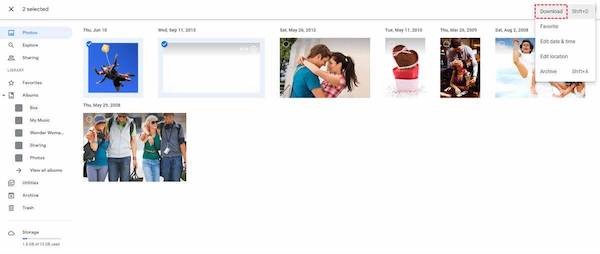
由于所有类型的数据都可以上传到云端,因此您还可以恢复联系人、消息和 通过 Google Drive 获取 WhatsApp 如果需要的话!
iTunes
iTunes 是一款数字媒体播放应用程序,用于管理和播放数字音乐和视频。不仅如此,它还支持整个设备的备份。但是,由于它无法自由选择需要备份的特定数据,导致备份速度慢且选择性导出困难。
步骤 1。 在计算机上下载并打开 iTunes,然后将损坏的手机连接到计算机。
步骤 2。 连接成功后,您会在 iTunes 主页左上角的设备栏中看到一个手机徽标。点击它,然后选择 概要 ,在 个人设置 名单。
步骤 3。 由于此方法假设您已完成备份,因此选择 恢复备份 ,在 备份 选项在右边。
步骤 4。 在弹出的窗口中,选择要恢复的备份文件,输入接收文件的新手机名称。由于 iTunes 是由 Apple 设计和实现的,因此目前仅支持直接备份到 iPhone。如果你有像 三星恢复数据,尝试一下上述方法。
步骤 5。 最后确认后,按 恢复 按钮。程序将自动开始从损坏的手机中恢复数据并将其移动到新手机。
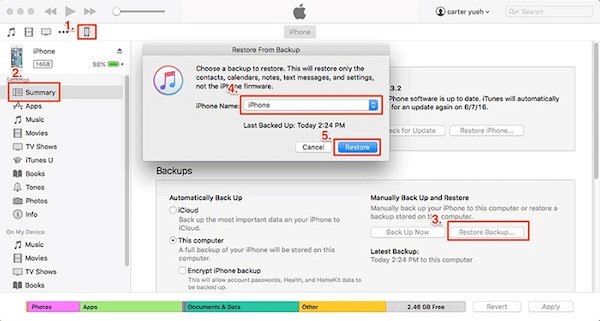
第 4 部分。如何使用 SD 卡恢复内部数据
不幸的是,如果你的手机坏了,它就完全无法使用,也没有电了。在这种情况下,任何软件都无法运行。你需要 SD 卡,它存储了手机内的大部分数据。
步骤 1。 找到插在手机内的 SD 卡。它可能位于设备侧面或电池后面。将其从没电的手机中取出。

步骤 2。 然后,通过正常工作的 SD 读卡器将 SD 卡连接到您的计算机。
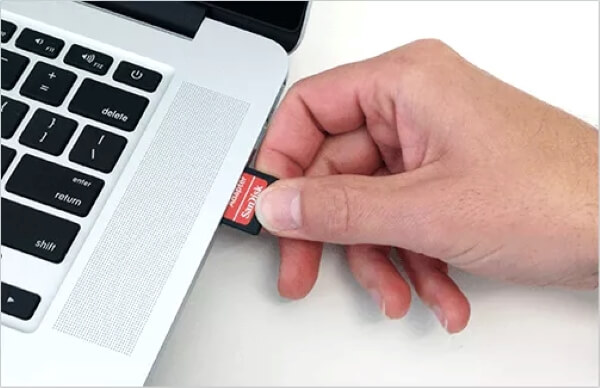
步骤 3。 等待检测到 SD 卡。然后,打开 这个PC,以及 SD卡 会出现。点击它即可访问您的 Android 数据。
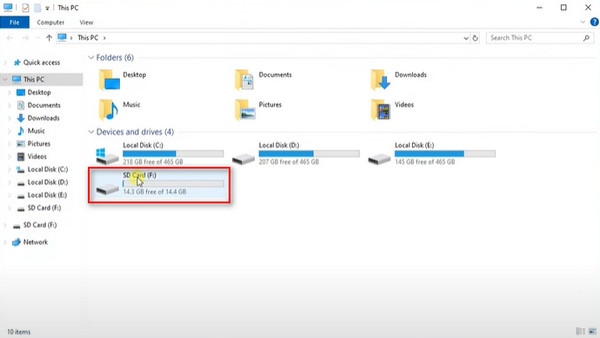
步骤 4。 - SD卡 文件夹包含您被砸坏的手机上的所有数据。您可以将其复制并粘贴到其他设备上。
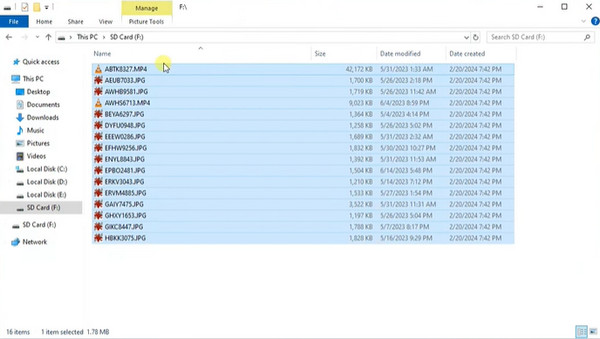
结语
现在你不需要四处寻找 如何从损坏的手机中恢复数据上述方法几乎涵盖了你可能遇到的所有情况;下次遇到这种情况时,只需从中选择一个即可。当然, Apeaksoft Android数据恢复 对于新手来说还是不失为一个最佳选择,如果觉得好用的话,别忘了分享给身边有需要的人哦!
相关文章
您是否曾经寻找过解锁屏幕破损的 iPhone 的方法?这篇文章分享了 4 种简单但有效的方法来实现它!
当您错误地删除或丢失 iPhone 上的文件时,您可以查看 5 种免费的 iPhone 数据恢复解决方案。
iPhone 坏了/死了/坠毁了,数据丢失了吗? 现在按照本指南以 3 种方式从碎屏 iPhone 恢复短信、图片、联系人等。
当您错误地永久删除 iPhone 上已删除的笔记时,如何恢复它们?查看在 iPhone 上恢复笔记的 5 种方法。

